ここではDVDや動画をiPhone用に変換する方法を紹介します。
「iSofter iPhone 変換Pro」を使えば、シンプルな操作でDVDや動画をiPhoneで観られる形式に高速高画質で変換できます。
1:ダウンロード
まずは「iSofter iPhone 変換Pro」をダウンロードしてインストールします。
インストールが完了後、デスクトップにあるアイコンをダブルクリックして「iSofter iPhone 変換Pro」を起動します。
2:DVD又は動画ファイルを追加
動画を変換する場合は、ツールバーにある「追加」「ファイルの追加」をクリックして動画を追加します。
DVDを変換する場合は、「追加」「DVDドライブを選択」をクリックしてDVDを読み込みます。
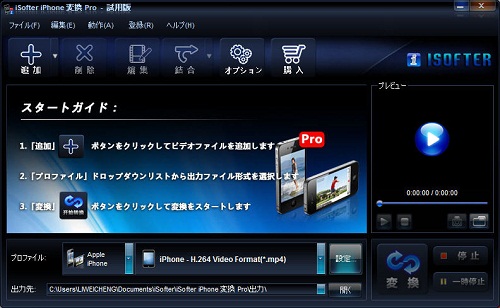
3:出力ファイル形式を設定
iPhone用に変換するファイルを選択し、「プロファイル」ドロップダウンボタンをクリックして希望するiPhone用形式を選択します。
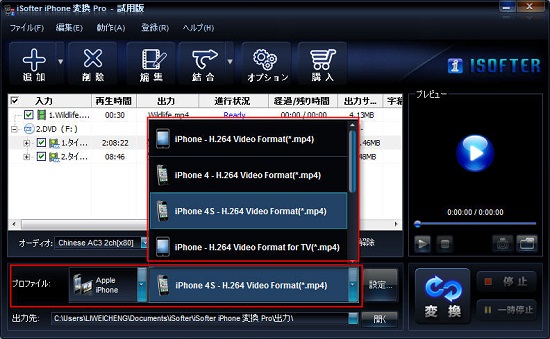
4:保存先を設定
「出力先」右側にあるボタンをクリックし、DVD又は動画から変換したiPhone用動画を保存するフォルダを指定します。
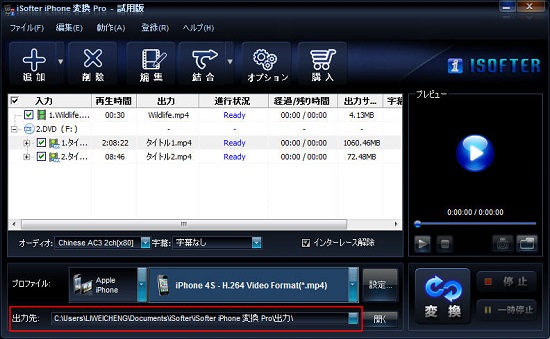
5:iPhone用に変換開始
プロファイルを選択した後、「変換」ボタンをクリックして動画やDVDがiPhone用に変換されます。
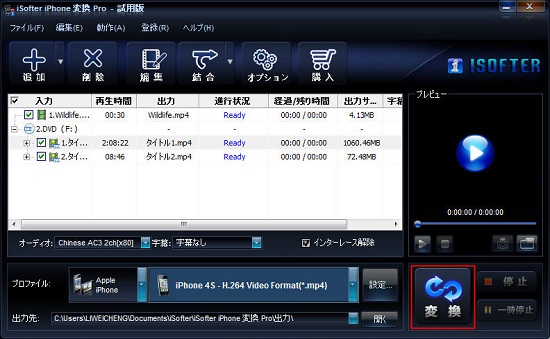
ほかの便利な使い方
Tips1:出力パラメーターの設定
hone用に変換する前に、ビデオの解像度、フレームレート、ビットレート、コーデック及びオーディオのサンプルレート、チャンネル、ビットレート、コーデックなどパラメーターを設定することができます。出力パラメーターをカスタマイズしたい場合は、「プロファイル」右側にある「設定」ボタンをクリックしてくだい。
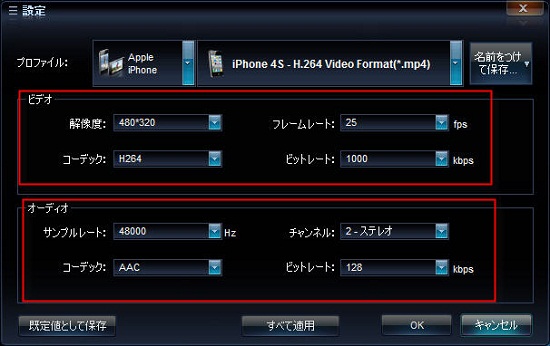
Tips2:ビデオの結合
ビデオファイル結合したい場合は、結合したいファイルを選択し、「結合」ドロップダウンリストから「選択したファイルを結合」をクリックしてくだい。すべてのファイルを結合したい場合は、「すべてのファイルを結合」をクリックしてくだい。
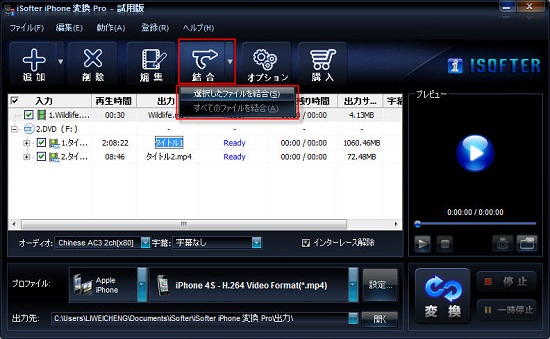
Tips3:ビデオの編集
動画を編集する場合は、編集したいファイルを指定してツールバーにある「編集」ボタンをクリックしてください。動画からお好みのシーンだけを切り出したり、明るさ調整したり、映像を回転/反転したり、テキスト/画像/字幕を挿入したりなど編集することが可能です。
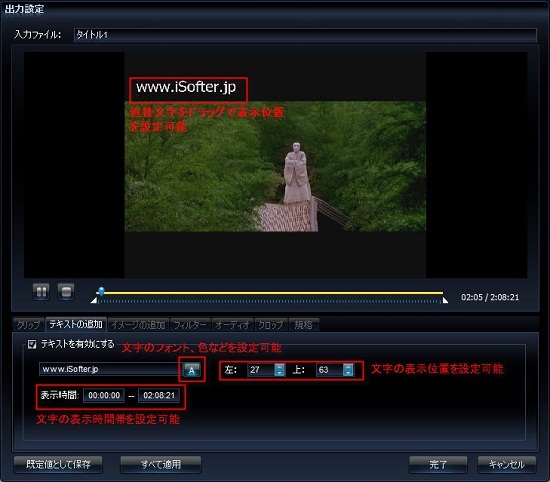
以上で動画やDVDをiPhoneで観られる動画形式に変換することができます。変換できた動画をiTunes経由でiPhoneに入れていつでもどこでも鑑賞することができます。
「iSofter iPhone 変換Pro」では動画やDVDをiPhone用に変換できるほか、上記の便利な使い方もできます。